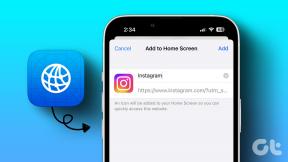Kaip atkurti tvarkykles „Windows 10“.
Įvairios / / March 12, 2022

Tikimės, kad mūsų vadovas, kaip atnaujinti grafikos tvarkyklę, garso tvarkyklę ir tinklo adapterio tvarkyklę, buvo naudingas. Tačiau jei susiduriate su suderinamumo problemomis, visada galite grįžti į ankstesnę versiją. Naudodami atšaukimo tvarkyklės parinktį sistemoje „Windows 10“, vartotojai gali pašalinti esamas tvarkykles iš sistemos ir automatiškai iš naujo įdiegti anksčiau įdiegtas tvarkykles. Taigi atidžiai perskaitykite ir atlikite toliau nurodytus veiksmus, kad sužinotumėte, kaip atkurti NVIDIA tvarkykles ir kitas garso ir tinklo tvarkykles sistemoje Windows 10.

Turinys
- Kaip atkurti sistemos tvarkykles sistemoje „Windows 10“.
- I parinktis: atšaukimo grafikos tvarkyklė (NVIDIA)
- II parinktis: garso grąžinimo tvarkyklė
- III parinktis: tinklo tvarkyklės grąžinimas
Kaip atkurti sistemos tvarkykles sistemoje „Windows 10“.
Jei jūsų sistema veikė tinkamai ir po atnaujinimo pradėjo veikti netinkamai, tvarkyklių grąžinimas gali padėti. Atšaukimas tvarkyklė ištrins esamą įdiegtą tvarkyklę sistemoje ir pakeiskite ją ankstesne versija. Mes parengėme trijų tipų tvarkykles:
Garsas, Grafika, irTinklas, su kiekvieno atšaukimo metodo paaiškinimu po vieną. Norėdami atidžiai atšaukti norimą tvarkyklės tipą, vadovaukitės atitinkamu metodu.I parinktis: atšaukimo grafikos tvarkyklė (NVIDIA)
Grafikos tvarkyklės atšaukimas turėtų pašalinti visas tvarkyklių klaidas ir galbūt išspręsti su vaizdo įrašu / ekranu susijusias problemas.
Pastaba: Šiame vadove mes sudarėme veiksmus, kaip grąžinti įprastą ekrano tvarkyklę, kuri yra NVIDIA. Patariama panašiai atkurti nesuderinamą tvarkyklę savo įrenginyje.
Atlikite būsimus veiksmus, kad sužinotumėte, kaip grąžinti NVIDIA tvarkykles Windows 10:
1. Pataikykite „Windows“ klavišas, tipas įrenginių tvarkytuvė, ir spustelėkite Atviras.

2. Spustelėkite ant rodyklė šalia Ekrano adapteriai ją išplėsti.

3. Dešiniuoju pelės mygtuku spustelėkite savo ekrano tvarkyklė (pvz. NVIDIA GeForce940 MX) ir pasirinkite Savybės, kaip parodyta žemiau.
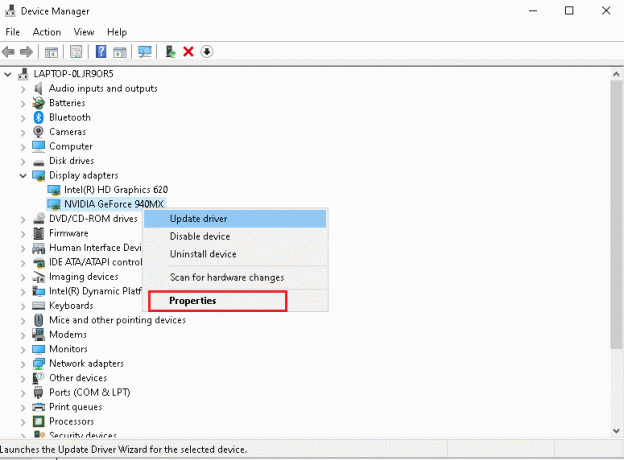
4. Perjungti į Vairuotojas skirtuką ir spustelėkite Atsukti tvarkyklę mygtukas rodomas paryškintas.
Pastaba: Jei parinktis Atšaukti tvarkyklę yra pilka, tai reiškia, kad jūsų Windows kompiuteryje nėra iš anksto įdiegtų tvarkyklės failų arba jis niekada nebuvo atnaujintas.
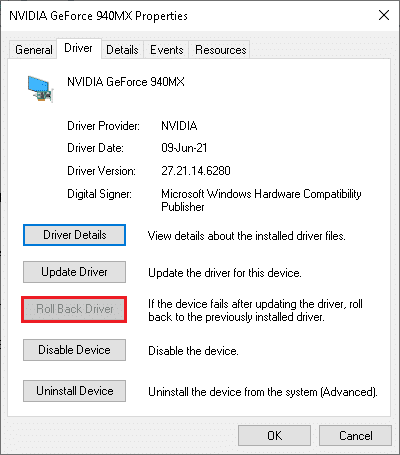
5. Pateikite priežastį Kodėl riedatės atgal? viduje Vairuotojo paketo grąžinimas langas. Tada spustelėkite Taip mygtuką, rodomas paryškintas.

6. Dabar perkrautisavo kompiuterį kad atšaukimas būtų veiksmingas. Štai kaip atkurti NVIDIA grafikos tvarkykles sistemoje „Windows 10“.
Taip pat skaitykite:Kas yra NVIDIA Virtual Audio Device Wave Extensible?
II parinktis: garso grąžinimo tvarkyklė
Šis „Windows 10“ tvarkyklių atkūrimo procesas turėtų pašalinti visas garso tvarkyklių klaidas.
1. Eikite į Įrenginių tvarkytuvė > Garso, vaizdo ir žaidimų valdikliai taip, kaip parodyta.

2. Dešiniuoju pelės mygtuku spustelėkite įdiegtą garso tvarkykles (pvz. Realtek High Definition Audio) ir spustelėkite Savybės kontekstiniame meniu, kaip parodyta toliau.
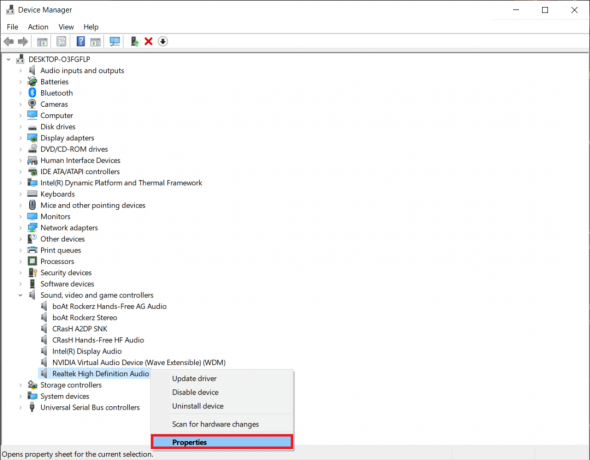
3. Eikite į Vairuotojas skirtuką ir spustelėkite Atsukti tvarkyklę mygtuką garso tvarkyklėje Savybės langas.
Pastaba: Jei mygtukas yra pilkas arba nepasiekiamas, tai reiškia, kad nesate įdiegę naujų atitinkamos tvarkyklės naujinimų.

4. Viduje Vairuotojo paketo grąžinimas, nurodykite priežastį Kodėl riedatės atgal? ir spustelėkite Taip atšaukti tvarkyklės naujinimus.

5. Perkrautijūsų „Windows 10“ kompiuteryje kad po sistemos įkrovos būtų grąžintos atitinkamos tvarkyklės.
Taip pat skaitykite:Kaip atkurti tvarkyklės naujinimus sistemoje „Windows 11“.
III parinktis: tinklo tvarkyklės grąžinimas
Atlikite šiuos veiksmus, kad atšauktumėte tinklo tvarkyklės naujinimus ir išspręstumėte tinklo ryšio problemą.
1. Paleisti Įrenginių tvarkytuvė kaip anksčiau.
2. Išskleisti Tinklo adapteriai dukart spustelėdami jį.
3. Dešiniuoju pelės mygtuku spustelėkite savo tinklo tvarkyklė (pvz. „Intel (R) Dual Band Wireless-AC 3168) ir pasirinkite Savybės, kaip pavaizduota.

4. Perjungti į Tvarkyklės skirtukas ir pasirinkite Atsukti tvarkyklę, kaip paryškinta.
Pastaba: Jei yra galimybė Atsukti tvarkyklę yra pilka, tai reiškia, kad jūsų kompiuteryje nėra iš anksto įdiegtų tvarkyklės failų arba jis niekada nebuvo atnaujintas.

5. Pateikite savo priežastį Kodėl riedatės atgal? in Vairuotojo paketo grąžinimas. Tada spustelėkite Taip, kaip parodyta žemiau.
6. Tada spustelėkite Gerai pritaikyti šį pakeitimą. Pagaliau, iš naujo paleiskite kompiuterį.
Rekomenduojamas:
- Kaip paleisti „Windows Update“ trikčių šalinimo įrankį
- Pataisykite kompiuterius, kurie nerodomi tinkle sistemoje „Windows 10“.
- Kaip atkurti tvarkyklės naujinimus sistemoje „Windows 11“.
- Pataisykite „Windows 10“ naujinimą, laukiantį diegimo
Atlikę šiuos veiksmus, sužinojote ne tik, kaip atkurti NVIDIA tvarkykles sistemoje Windows 10 ar kitas garso grafines tvarkykles, bet ir lengvai atlikti atšaukimo tvarkykles sistemoje Windows 7.